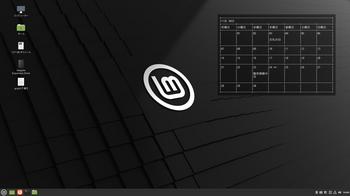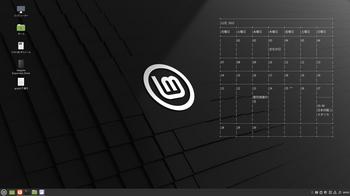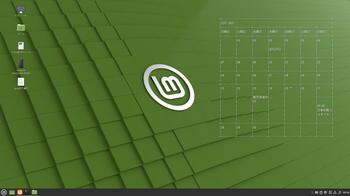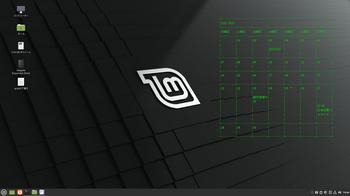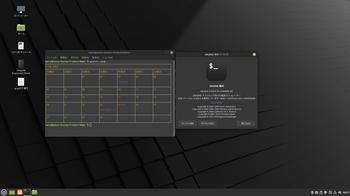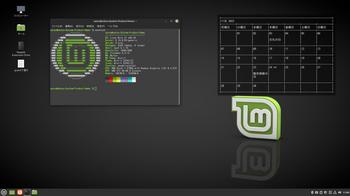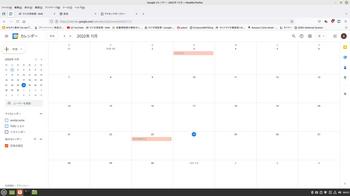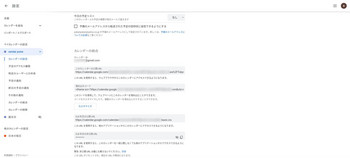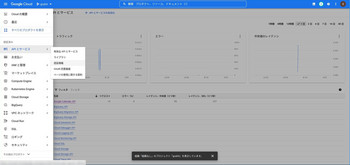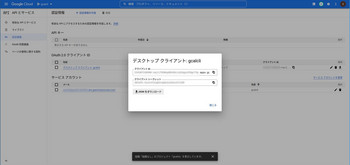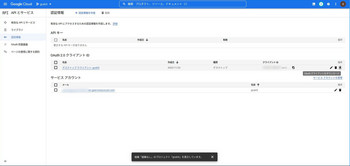linuxmint + gcalcli [ubuntu,debian系]
linuxmint + gcalcli 2022-11-24
あいもかわらずlinuxであそんでいます。
お仕事の方はご苦労さまです。
今回の私のパソコン環境は、 os linuxmint Cinnamonデスクトップ
CPU: AMD Ryzen 7 5700G with Radeon Graphics (16) @ 4.673
GPU: AMD ATI 08:00.0 Cezanne
linuxmint-21-cinnamon-64bit.iso
linuxmintインストールは、 gnome-disksにてusbメモリーに書き込み。起動させてssdにインストールした。
linuxmintインストールは、gpt環境でおこなった。
インストール終了後
sudo passwd
リポジトリ日本のサーバーに変更
sudo synaptic
sudo apt upgrade
インストールしたもの
sudo apt install neofetch fcitx5-mozc gimp celluloid conky-all
日本語入力は、fcitx5 に変更した。
sudo nano /etc/profile 編集
export GTK_IM_MODULE=fcitx5
export QT_IM_MODULE=fcitx5
export XMODIFIERS=”@im=fcitx5”
im-config -n fcitx5
メニュー 設定 自動開始させるアプリ カスタム fcitx5 conky
私が使っているソフトのインストール
sudo apt install ~/ダウンロード/onlyoffice-desktopeditors_amd64.deb
sudo apt install ~/ダウンロード/google-chrome-stable_current_amd64.deb
audacityのインストール snapを使いたい。
sudo cp /etc/apt/preferences.d/nosnap.pref ~/Documents/nosnap.pref
sudo rm /etc/apt/preferences.d/nosnap.pref
sudo apt update
sudo apt install snapd
sudo snap install audacity
以上でlinuxmintの設定終了。
今回は、gcalcliを使ってみたいと思います。
gcalcliは、端末にgoogle-calendarを表示させるものです。いまさら。
参考サイト様
sudo apt-get install gcalcli
gcalcliは、かんたんにインストールできます。
しかし本家google-calendarになかなか接続できないでしょう。
下準備が超面倒くさいでしょう。
~/.gcalcli_oauth テキストファイル新規作成 空のまま。
グーグルクラウドで 以下の作業をする。
◯プロジェクト作成する
◯Google Calendar APIを有効にする
◯OAuth 同意画面でスコープ、テストユーザーを登録・編集する
あいもかわらずlinuxであそんでいます。
お仕事の方はご苦労さまです。
今回の私のパソコン環境は、 os linuxmint Cinnamonデスクトップ
CPU: AMD Ryzen 7 5700G with Radeon Graphics (16) @ 4.673
GPU: AMD ATI 08:00.0 Cezanne
linuxmint-21-cinnamon-64bit.iso
linuxmintインストールは、 gnome-disksにてusbメモリーに書き込み。起動させてssdにインストールした。
linuxmintインストールは、gpt環境でおこなった。
インストール終了後
sudo passwd
リポジトリ日本のサーバーに変更
sudo synaptic
sudo apt upgrade
インストールしたもの
sudo apt install neofetch fcitx5-mozc gimp celluloid conky-all
日本語入力は、fcitx5 に変更した。
sudo nano /etc/profile 編集
export GTK_IM_MODULE=fcitx5
export QT_IM_MODULE=fcitx5
export XMODIFIERS=”@im=fcitx5”
im-config -n fcitx5
メニュー 設定 自動開始させるアプリ カスタム fcitx5 conky
私が使っているソフトのインストール
sudo apt install ~/ダウンロード/onlyoffice-desktopeditors_amd64.deb
sudo apt install ~/ダウンロード/google-chrome-stable_current_amd64.deb
audacityのインストール snapを使いたい。
sudo cp /etc/apt/preferences.d/nosnap.pref ~/Documents/nosnap.pref
sudo rm /etc/apt/preferences.d/nosnap.pref
sudo apt update
sudo apt install snapd
sudo snap install audacity
以上でlinuxmintの設定終了。
今回は、gcalcliを使ってみたいと思います。
gcalcliは、端末にgoogle-calendarを表示させるものです。いまさら。
参考サイト様
sudo apt-get install gcalcli
gcalcliは、かんたんにインストールできます。
しかし本家google-calendarになかなか接続できないでしょう。
下準備が超面倒くさいでしょう。
~/.gcalcli_oauth テキストファイル新規作成 空のまま。
グーグルクラウドで 以下の作業をする。
◯プロジェクト作成する
◯Google Calendar APIを有効にする
◯OAuth 同意画面でスコープ、テストユーザーを登録・編集する
3項目を空欄にしたけど最後までいけた。保存。
◯OAuth 2.0 クライアント IDの認証情報を作成する
上記の作業で client-id 、 client-secret を取得する。
ここまで終了できれば終わったも同然でしょう。
端末の入力 以下一行
gcalcli --noauth_local_webserve --client-id=〇〇〇〇 --client-secret=〇〇〇〇 agenda
プラウザの作業
アカウントの選択など・・・・・
・・・おしまいに verification codeが発行されます。それをコピーして端末に戻る。
端末の入力
さきほどの続きに貼り付ける
Enter verification code:〇〇〇〇
エンターキーで終了。~/.gcalcli_oauthファイルに自動で書き込まれているでしょう。
上記の作業で client-id 、 client-secret を取得する。
ここまで終了できれば終わったも同然でしょう。
端末の入力 以下一行
gcalcli --noauth_local_webserve --client-id=〇〇〇〇 --client-secret=〇〇〇〇 agenda
プラウザの作業
アカウントの選択など・・・・・
・・・おしまいに verification codeが発行されます。それをコピーして端末に戻る。
端末の入力
さきほどの続きに貼り付ける
Enter verification code:〇〇〇〇
エンターキーで終了。~/.gcalcli_oauthファイルに自動で書き込まれているでしょう。
ホームフォルダにある~/.gcalcli_oauthこのファイルは、
パソコン機種、パソコンosが変わっても使えるものなのでusbメモリーなどに保管しておきましょう。
あとは、gcalcliを楽しみましょう。
一ヶ月表示
gcalcli calm
一週間表示
gcalcli calw
conkyで表示する。参考サイト様
~/.conkyrc 丸写し
ーーーーーーーーーーーーーーーーーーーーーーーーーーーーーーーーーーー
conky.config = {
background = true,
update_interval = 1.5,
cpu_avg_samples = 2,
net_avg_samples = 2,
out_to_console = false,
override_utf8_locale = true,
double_buffer = true,
no_buffers = true,
text_buffer_size = 32768,
imlib_cache_size = 0,
own_window = true,
own_window_type = 'desktop',
own_window_argb_visual = true,
own_window_argb_value = 220,
own_window_hints = 'undecorated,below,sticky,skip_taskbar,skip_pager',
border_inner_margin = 10,
border_outer_margin = 0,
xinerama_head = 1,
alignment = 'top_right',
gap_x = 90,
gap_y = 90,
draw_shades = true,
draw_outline = false,
draw_borders = false,
draw_graph_borders = false,
use_xft = true,
font = 'TakaoGothic:size=12',
xftalpha = 0.8,
uppercase = false,
default_color = '#FFFFFF',
own_window_colour = '#000000',
minimum_width = 0, minimum_height = 0,
};
conky.text = [[
${execpi 300 export PYTHONIOENCODING=utf8 && gcalcli --lineart=ascii --nocolor calm --monday}
]];
ーーーーーーーーーーーーーーーーーーーーーーーーーーーーーーーーーーーーーーーー
$ conky --version
conky 1.12.2 compiled 2022-02-23 for Linux x86_64
$ gcalcli --version
gcalcli v4.3.0 (Eric Davis, Brian Hartvigsen, Joshua Crowgey)
メモ gcloudで設定するとか・・・。
sudo snap install google-cloud-sdk --classic
gcloud services enable calendar-json.googleapis.com
gcloud config set project VALUE\
gcloud config set project PROJECT_ID gcalcli-〇〇〇〇
+
パソコン機種、パソコンosが変わっても使えるものなのでusbメモリーなどに保管しておきましょう。
あとは、gcalcliを楽しみましょう。
一ヶ月表示
gcalcli calm
一週間表示
gcalcli calw
conkyで表示する。参考サイト様
~/.conkyrc 丸写し
ーーーーーーーーーーーーーーーーーーーーーーーーーーーーーーーーーーー
conky.config = {
background = true,
update_interval = 1.5,
cpu_avg_samples = 2,
net_avg_samples = 2,
out_to_console = false,
override_utf8_locale = true,
double_buffer = true,
no_buffers = true,
text_buffer_size = 32768,
imlib_cache_size = 0,
own_window = true,
own_window_type = 'desktop',
own_window_argb_visual = true,
own_window_argb_value = 220,
own_window_hints = 'undecorated,below,sticky,skip_taskbar,skip_pager',
border_inner_margin = 10,
border_outer_margin = 0,
xinerama_head = 1,
alignment = 'top_right',
gap_x = 90,
gap_y = 90,
draw_shades = true,
draw_outline = false,
draw_borders = false,
draw_graph_borders = false,
use_xft = true,
font = 'TakaoGothic:size=12',
xftalpha = 0.8,
uppercase = false,
default_color = '#FFFFFF',
own_window_colour = '#000000',
minimum_width = 0, minimum_height = 0,
};
conky.text = [[
${execpi 300 export PYTHONIOENCODING=utf8 && gcalcli --lineart=ascii --nocolor calm --monday}
]];
ーーーーーーーーーーーーーーーーーーーーーーーーーーーーーーーーーーーーーーーー
$ conky --version
conky 1.12.2 compiled 2022-02-23 for Linux x86_64
$ gcalcli --version
gcalcli v4.3.0 (Eric Davis, Brian Hartvigsen, Joshua Crowgey)
メモ gcloudで設定するとか・・・。
sudo snap install google-cloud-sdk --classic
gcloud services enable calendar-json.googleapis.com
gcloud config set project VALUE\
gcloud config set project PROJECT_ID gcalcli-〇〇〇〇
+
+
Cinnamonデスクトップ
~/.conkyrc 色を変えてみた。
own_window_transparent = true,
default_color = '#FFFFFF',own_window_colour = '#000000',
~/.conkyrc 色を変えてみた。
own_window_transparent = true,
default_color = '#FFFFFF',own_window_colour = '#000000',
~/.conkyrc 色を変えてみた。
own_window_transparent = true,
default_color = 'green',
own_window_colour = '#000000',
own_window_colour = '#000000',
gnome-terminal
neofetch
google-calendar
google-calendar 共有の設定
認証情報ダウンロード。
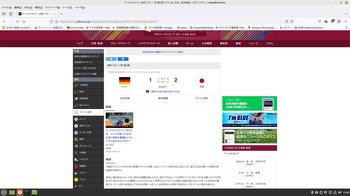
サッカー初戦突破 おめでとうございます。
https://soccer.yahoo.co.jp/wcup/category/2022/game/2022112302/summary?gk=18
大根漬物 メモ
大根 2分の1(500〜600g)
■タレ■ 酒 大さじ3
みりん 大さじ3
薄口醤油 大さじ2
砂糖 大さじ2
昆布 2g
輪切りの鷹の爪
酢 100ml